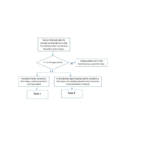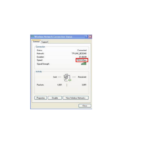អ្នកអាចជួបប្រទះបញ្ហាល្បឿនយឺត នៅពេលដែលកុំព្យូទ័រយួរដៃ ឬទូរសព្ទចល័តត្រូវបានភ្ជាប់ទៅរ៉ោតទ័រ។ នៅក្នុងបរិយាកាសជាក់ស្តែង កត្តាជាច្រើននឹងប៉ះពាល់ដល់ល្បឿនបណ្តាញ ការណែនាំនេះនឹងជួយអ្នកក្នុងការដោះស្រាយបញ្ហា និងកែលម្អវា។
ដើម្បីលុបបំបាត់ ISP Hardware Line ឬបញ្ហាផ្ទាល់ខ្លួនរបស់ឧបករណ៍មួយចំនួន ដូច្នេះយើងបន្ថែមការធ្វើតេស្តប្រៀបធៀបមួយចំនួនមុនពេលដោះស្រាយបញ្ហា។ ជំហាននីមួយៗមានសារៈសំខាន់ ដូច្នេះសូមបញ្ចប់វាម្តងមួយៗ។
ឧបករណ៍បញ្ចប់មានន័យថាកុំព្យូទ័រ កុំព្យូទ័រយួរដៃ។ល។ ឧបករណ៍ខាងមុខមានន័យថាម៉ូដឹម ឬអាវជញ្ជាំងជាដើម។ ដែលរ៉ោតទ័រ Mercusys ត្រូវបានភ្ជាប់។

ចំណាំ៖ សូមប្រាកដថាឧបករណ៍ចុងរបស់អ្នក (ជាធម្មតាកុំព្យូទ័រមានខ្សែ) អាចទទួលបានល្បឿនកម្រិតបញ្ជូនសរុបដែលផ្តល់ដោយ ISP របស់អ្នកពីឧបករណ៍ខាងមុខ (ជាធម្មតាជាម៉ូដឹមរបស់អ្នក) ជាមុនសិន។ ប្រសិនបើឧបករណ៍ចុងរបស់អ្នក (ជាធម្មតាកុំព្យូទ័រមានខ្សែ) មិនអាចទទួលបានល្បឿនធម្មតាពីឧបករណ៍ខាងមុខរបស់អ្នកទេ ការដោះស្រាយបញ្ហាដែលបានធ្វើឡើងនៅលើរ៉ោតទ័រ Mercusys នឹងមិនជួយអ្នកទាល់តែសោះ។
សូមធ្វើតាមជំហានខាងក្រោម៖
ជំហានទី 1. សម្រួលបណ្តាញ topology ដោយភ្ជាប់ឧបករណ៍ចុងមួយទៅរ៉ោតទ័រ Mercusys តាមរយៈខ្សែ បន្ទាប់មកសាកល្បងល្បឿនទាញយករបស់អ្នកតាមរយៈកម្មវិធី Speedtest App (បានណែនាំ) ឬ www.speedtest.net ដោយមិនធ្វើឥរិយាបទកម្រិតបញ្ជូនខ្ពស់។ រក្សាទុករូបថតអេក្រង់នៃលទ្ធផលត្រូវបានណែនាំ។
ប្រសិនបើលទ្ធផលតេស្តល្បឿនគឺដូចគ្នាទៅនឹងកម្រិតបញ្ជូនដែលផ្តល់ដោយ ISP វាបង្ហាញថា រ៉ោតទ័រ Mercusys កំពុងផ្តល់ល្បឿនត្រឹមត្រូវ។
ជំហានទី 2 ។ ផ្លាស់ប្តូរខ្សែផ្សេងគ្នារវាងម៉ូឌឹមរបស់អ្នក និងរ៉ោតទ័រ Mercusys និងរវាងរ៉ោតទ័រ Mercusys របស់អ្នក និងម៉ាស៊ីនភ្ញៀវដែលមានខ្សែ។
ប្រសិនបើល្បឿន Bandwidth របស់អ្នកខ្ពស់ជាង 100Mbps ពី ISP របស់អ្នក ទោះជាយ៉ាងណាក៏ដោយ ល្បឿនតំណភ្ជាប់នៃច្រក Ethernet នៅលើរ៉ោតទ័រ Mercusys គឺត្រឹមតែ ឬទាបជាង 100Mbps សូមផ្ទៀងផ្ទាត់៖
១). លក្ខណៈជាក់លាក់នៃរ៉ោតទ័រ Mercusys និងអាដាប់ទ័របណ្តាញនៅលើកុំព្យូទ័ររបស់អ្នក។
ដើម្បីគាំទ្រល្បឿនកម្រិតបញ្ជូនច្រើនជាង 100Mbps រ៉ោតទ័រ Mercusys គួរតែមានច្រក WAN 1000Mbps ហើយអាដាប់ទ័របណ្តាញកុំព្យូទ័រគួរតែគាំទ្រល្បឿន Gigabit ផងដែរ។
២). ខ្សែភ្ជាប់ទៅរ៉ោតទ័រ Mercusys
ប្រសិនបើទាំងអាដាប់ទ័របណ្តាញ និងម៉ូដឹមគឺ Gigabit ប៉ុន្តែលទ្ធផលនៃល្បឿនតំណគឺ 100mbps សូមប្តូរខ្សែ Ethernet ផ្សេងទៀត។ វាត្រូវបានណែនាំឱ្យប្រើខ្សែ CAT 6 ។
ប្រសិនបើល្បឿន Bandwidth របស់អ្នកខ្ពស់ជាង 100Mbps ពី ISP របស់អ្នក ហើយល្បឿនតំណភ្ជាប់នៃ Ethernet ports នៅលើ Mercusys router អាចឡើងដល់ 1Gbps សូម ទំនាក់ទំនង Mercusys គាំទ្រដោយប្រើព័ត៌មានខាងក្រោម។
១). កម្រិតបញ្ជូនដែលផ្តល់ដោយ ISP;
២). លទ្ធផលតេស្តល្បឿនដោយភ្ជាប់កុំព្យូទ័រដោយផ្ទាល់ទៅឧបករណ៍ខាងមុខ។
៣). ឈ្មោះម៉ាក និងកំណែប្រព័ន្ធនៃឧបករណ៍អតិថិជន;
៤). លេខម៉ូដែល ឬឈ្មោះម៉ាកនៃអាដាប់ទ័របណ្តាញនៅលើកុំព្យូទ័ររបស់អ្នក;
៥). លទ្ធផលតេស្តល្បឿន និងល្បឿនភ្ជាប់នៃរ៉ោតទ័រ Mercusys ។
សូមធ្វើតាមជំហានខាងក្រោម៖
ជំហានទី 1 ។ សម្អាតបរិស្ថានឥតខ្សែ នៅពេលដំណើរការតេស្តល្បឿននៅលើឧបករណ៍ឥតខ្សែរបស់អ្នក។
ត្រូវប្រាកដថាមិនមានឧបសគ្គរវាងរ៉ោតទ័រ និងឧបករណ៍ឥតខ្សែដែលកំពុងដំណើរការតេស្តល្បឿន ហើយទីតាំងល្អបំផុតគឺ 2-3 ម៉ែត្រពីរ៉ោតទ័រ។
ជំហានទី 2 ។ ផ្លាស់ប្តូរឆានែលឥតខ្សែ និងទទឹងឆានែលនៅលើរ៉ោតទ័រ Mercusys ។

ចំណាំ៖ សូមប្តូរទទឹងឆានែលពី 2.4G ទៅ 40MHz និងទទឹងឆានែល 5G ទៅ 80MHz។ សម្រាប់ឆានែល វាត្រូវបានណែនាំសម្រាប់អ្នកឱ្យប្រើ 1 ឬ 6 ឬ 11 សម្រាប់ 2.4G ហើយប្រើណាមួយនៃ 36 ឬ 40 ឬ 44 ឬ 48 សម្រាប់ 5G ។
ជំហានទី 3 ។ សម្រួលបណ្តាញ topology ដោយភ្ជាប់ឧបករណ៍ចុងមួយទៅរ៉ោតទ័រ Mercusys តាមរយៈឥតខ្សែ បន្ទាប់មកសាកល្បងល្បឿនទាញយករបស់អ្នកតាមរយៈកម្មវិធី Speedtest App (បានណែនាំ) ឬ www.speedtest.net ដោយមិនធ្វើឥរិយាបទកម្រិតបញ្ជូនខ្ពស់។ រក្សាទុករូបថតអេក្រង់នៃលទ្ធផលត្រូវបានណែនាំ។
យកចិត្តទុកដាក់៖ ប្រសិនបើឧបករណ៍ចុងក្រោយគាំទ្រ 5GHz សូមសាកល្បងឥតខ្សែ 5G ជាមុនសិន។ ហើយលទ្ធផលតេស្តល្បឿននឹងមានភាពត្រឹមត្រូវជាង។
ជំហានទី 4 ។ ប្រសិនបើល្បឿនទាញយកឥតខ្សែមានកម្រិតទាបជាងល្បឿនបញ្ជូនទិន្នន័យដែលផ្តល់ដោយ ISP សូមពិនិត្យមើលល្បឿនតំណឥតខ្សែនៅលើឧបករណ៍អតិថិជនរបស់អ្នក។
ជំហានទី 5 ។ វិនិច្ឆ័យថាតើល្បឿនទាញយកបច្ចុប្បន្នត្រឹមត្រូវដោយផ្អែកលើល្បឿនតំណឥតខ្សែរបស់វា។ យោងតាមមុខងារដំណើរការនៅលើ Wi-Fi ជាធម្មតាល្បឿនទាញយករបស់ 5G នឹងមានប្រហែល 50% នៃល្បឿនតំណឥតខ្សែ ហើយល្បឿនទាញយក 2.4G នឹងមានប្រហែល 30% ទៅ 50% នៃល្បឿនតំណឥតខ្សែ។ ឧបករណ៍ឥតខ្សែកាន់តែច្រើនដែលអ្នកមាន អត្រាបញ្ជូនទាបអ្នកនឹងមាន។
ជំហានទី 6 ។ ទំនាក់ទំនង Mercusys គាំទ្រជាមួយនឹងព័ត៌មានខាងក្រោម ប្រសិនបើអ្នកគិតថាល្បឿនទាញយករបស់អ្នកទាបជាង 50% នៃល្បឿនតំណឥតខ្សែ ឬល្បឿនតំណភ្ជាប់ឥតខ្សែរបស់អ្នកទាបជាងវាគួរតែមាន។
១). កម្រិតបញ្ជូនដែលផ្តល់ដោយ ISP;
២). លទ្ធផលតេស្តល្បឿនដោយភ្ជាប់កុំព្យូទ័រដោយផ្ទាល់ទៅឧបករណ៍ខាងមុខ និងរ៉ោតទ័រ Mercusys តាមរយៈខ្សែ។
៣). ឈ្មោះម៉ាក និងកំណែប្រព័ន្ធនៃឧបករណ៍អតិថិជន;
៤). លេខម៉ូដែល ឬឈ្មោះម៉ាកនៃអាដាប់ទ័របណ្តាញនៅលើកុំព្យូទ័ររបស់អ្នក;
៥). លទ្ធផលតេស្តល្បឿន និងល្បឿនភ្ជាប់នៃរ៉ោតទ័រ Mercusys ។
ស្វែងយល់បន្ថែមអំពីមុខងារ និងការកំណត់រចនាសម្ព័ន្ធនីមួយៗ សូមចូលទៅកាន់ មជ្ឈមណ្ឌលទាញយក ដើម្បីទាញយកសៀវភៅណែនាំនៃផលិតផលរបស់អ្នក។